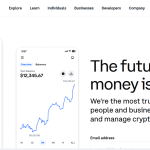Cara mendaftar dan mengkonfigurasi google apps :
- Daftar dulu di : http://www.google.com/enterprise/apps/business/
- Pilih yang Start Free Trial untuk yang paket tanpa bayar alias gratis (dibatasi 10 akun email).
- Isikan data-data tersebut dengan benar, dan harus perlu diingat email yang Anda masukkan sebagai data itu jangan sampai lupa karena itu akan menyangkut dengan hal-hal seperti lupa password.Ok, klik Next.
- kemudian isikan dengan domain anda sendiri, lalu klik Submit/Kirim, secara otomatis dibagian bawah akan tersedia username untuk nantinya alamat email di domain anda, isikan username dan password. Bisa dilihat seperti gambar di bawah ini :
- Jika Anda sudah punya domain pilih yang Use a domain name I have already purchased lalu ketikkan nama domain Anda.Klik Next lagi.
- Untuk langkah ini, username nantinya adalah sebagai akun utama atau bisa disebut admin yang handle emal-email lain.Isikan semua data-datanya.Jika sudah klik Accept and Signup.
- Jika muncul Welcome to Google Apps for Business! berarti Anda telah sukses membuat akun GoogleApps.Klik Go to Control Panel untuk membuat akun-akun email lain
Kemudian setting cpanel / domain nya :
- login ke cpanel domain anda, kemudian pilih menu MX Entry di area menu mail.
- kemudian edit / masukan aspmx.l.google.com dengan prioriti 0.
- kemudian setelah selesai kembali ke menu home cpanel nya dan cari menu advanced DNS Zone Editor di area Domain
- kemudian Pada baris mail.namadomain.com, klik edit dan pada CNAME ganti dengan ghs.googlehosted.com
(Visited 38 times, 1 visits today)